Ako nastaviť Waze, aby vás automaticky upozornil, že je čas vyraziť na schôdzku, aby ste ju nezmeškali? O tejto funkcii nevie takmer nikto!
Nastavte si v aplikácii Waze, aby vás automaticky upozornila, kedy máte vyraziť na schôdzku, aby ste prišli na stretnutie včas a neprekvapila vás napríklad zlá dopravná situácia.

Pravdepodobne sa vám už stalo, že ste plánovali ísť na nejaké stretnutie, no nejako ste na neho zabudli a jednoducho ste ho zmeškali. Nemenej častá je situácia, že ste si naplánovali stretnutie, no na ceste sa vyskytol problém, pravidelná dopravná kolóna, s ktorou ste nepočítali. Ak patríte do kategórie ľudí, ktorí meškajú, tak funkcia nižšie je pre vás ako stvorená. Upozorní vás na to, kedy by ste mali vyštartovať autom, aby ste prišli na stretnutie včas. Všetko, čo k tomu budete potrebovať, je prepojiť váš Gmail účet a Google Kalendár s aplikáciou Waze. Možno to znie náročne, ale verte, nezaberie vám to viac ako pár minút. Poďme sa nižšie pozrieť, ako na to. Na funkciu upozornil portál makeuseof.com.
Najprv sa uistite, že máte v smartfóne nainštalovanú aplikáciu Gmail a Kalendár Google. Na prepojenie upozornení potrebujete obe aplikácie, samozrejme aj samotnú navigáciu, ktorá vás potom upozorní, že je čas vyraziť.
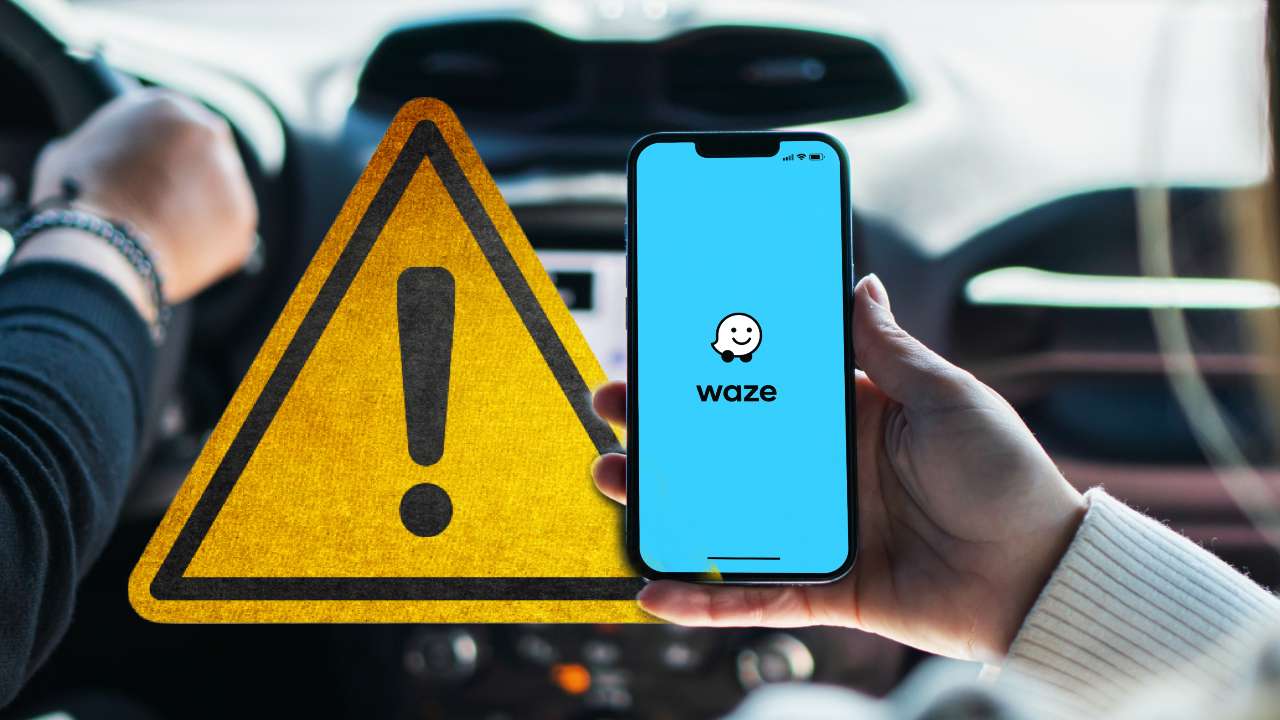
Nastavte si Waze, aby vám pripomenul, kedy je čas odísť
Aby vám Waze posielal pripomienky, kedy je potrebné vyraziť na cestu, najprv sa uistite, že máte nainštalovanú najnovšiu verziu aplikácie z Obchodu Play ako aj Gmail a Google Kalendár.
Začnime postupne. Najprv otvorte aplikáciu Gmail a postupujte takto:
- Klepnite na ikonu ponuky (hamburger menu / tri vodorovné čiary).
- Posuňte zobrazenie nadol a klepnite na položku Nastavenia.
- Vyberte svoju e-mailovú adresu, prostredníctvom ktorej sa prihlasujete do navigácie.
- V ďalšom kroku sa uistite, že je začiarknuté políčko vedľa položky Inteligentné funkcie a prispôsobenie. Viď snímky obrazovky nižšie.
Potom otvorte aplikáciu Kalendár Google a postupujte podľa pokynov nižšie:
Neprehliadnite

- Klepnite na ikonu ponuky v hornej časti (hamburger menu / tri vodorovné čiary).
- Posuňte sa nadol a vyberte položku Nastavenia.
- Potom klepnite na položku Udalosti z Gmailu.
- Uistite sa, že možnosť Zobraziť udalosti z Gmailu je zapnutá.
Ako si upravíte tieto nastavenia, tak vždy, keď vám príde do schránky pošta o stretnutí alebo nejakej udalosti s miestom, dátumom a časom, tak sa automaticky importuje a naplánuje aj do aplikácie Kalendár.
Prejdime teraz k aplikácii Waze, ako ju nastaviť. Nebojte sa, už len pár klikov nás delí od toho, aby sme zapli upozornenia na odchod.
-
- Klepnite na ikonu ponuky v ľavom hornom rohu (hamburger menu / tri vodorovné čiary).
- Vyberte položku Nastavenia.
- Teraz vyberte možnosť Naplánovať cestu a následne kliknite na možnosť Nastavenia vo vrchnej časti obrazovky (alternatívne sa k ďalšiemu kroku môžete dostať aj cez kartu Nastavenia, kde je potrebné v sekcii Upozornenia kliknúť na možnosť Plánované jazdy).
- Klepnite teraz na položku Prepojiť s kalendárom a následne v sekcii Upozornenia vyberte možnosť Pripomienka času odchodu. Potom si zvoľte vami preferovaný termín, kedy chcete byť upozornení na odchod (napr. 10 minút pred odjazdom). K dispozícii budete mať aj možnosť, aby vás aplikácia upozornila sama, kedy je najvhodnejší čas vyraziť na cestu, aby ste prišli na čas.
Pevne veríme, že tip na funkciu bude pre vás užitočný a hlavne, že tento nástroj využijete.

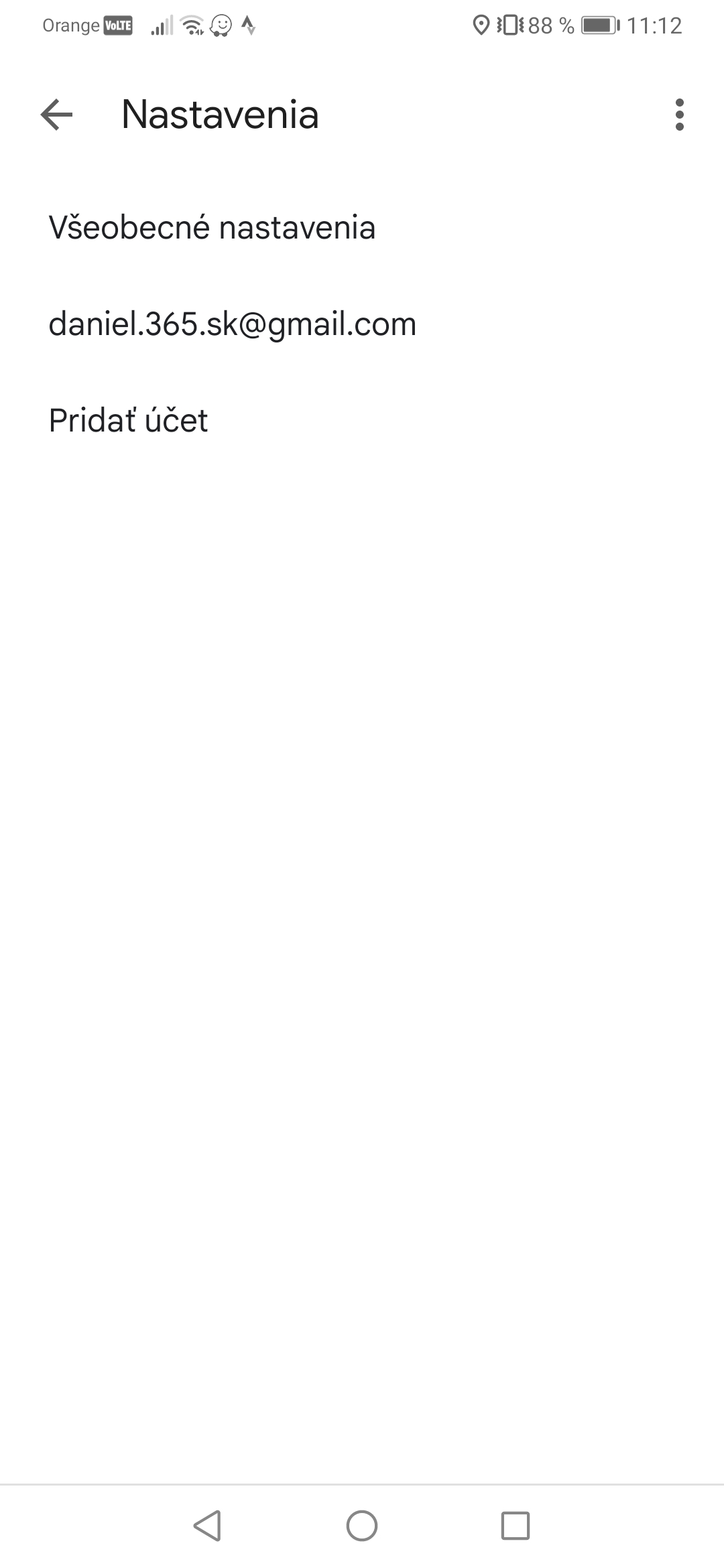
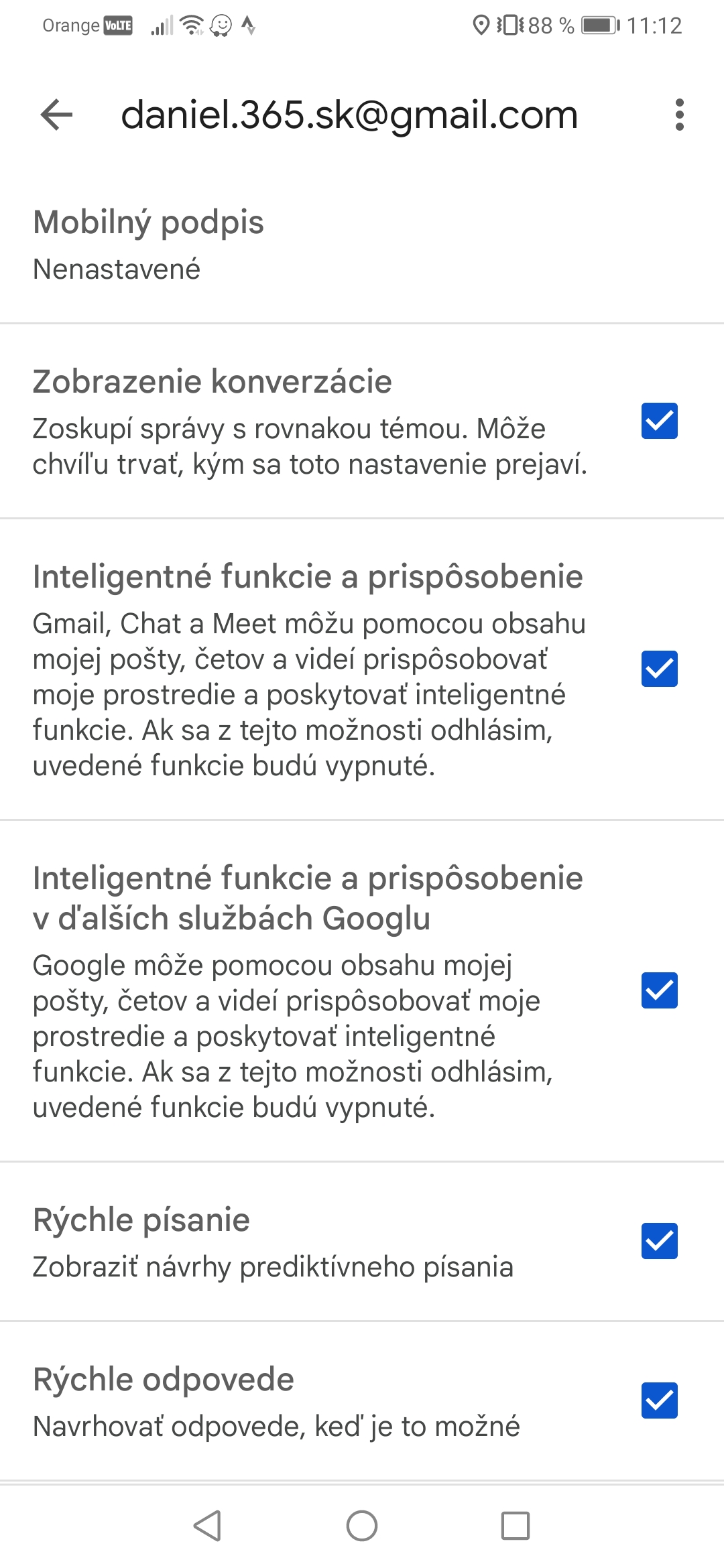
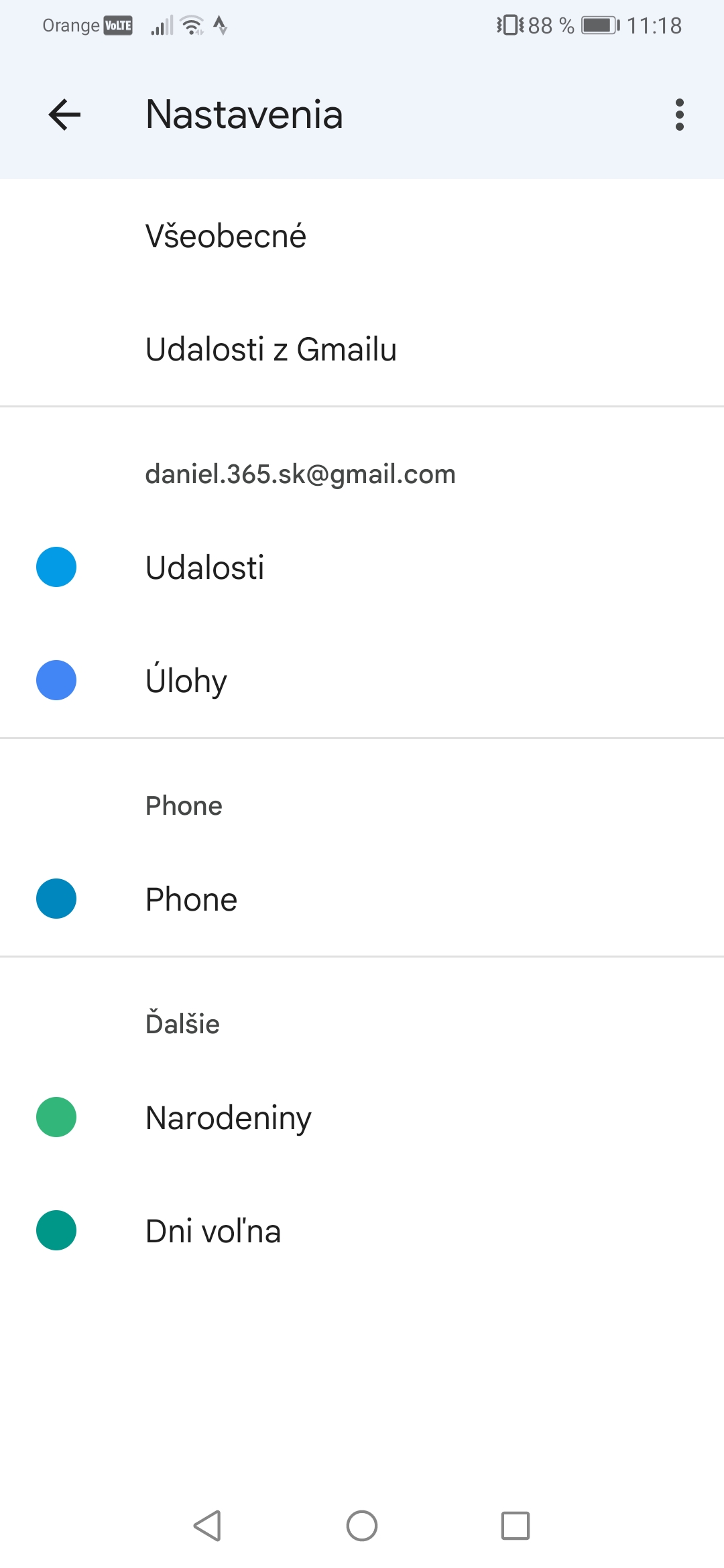
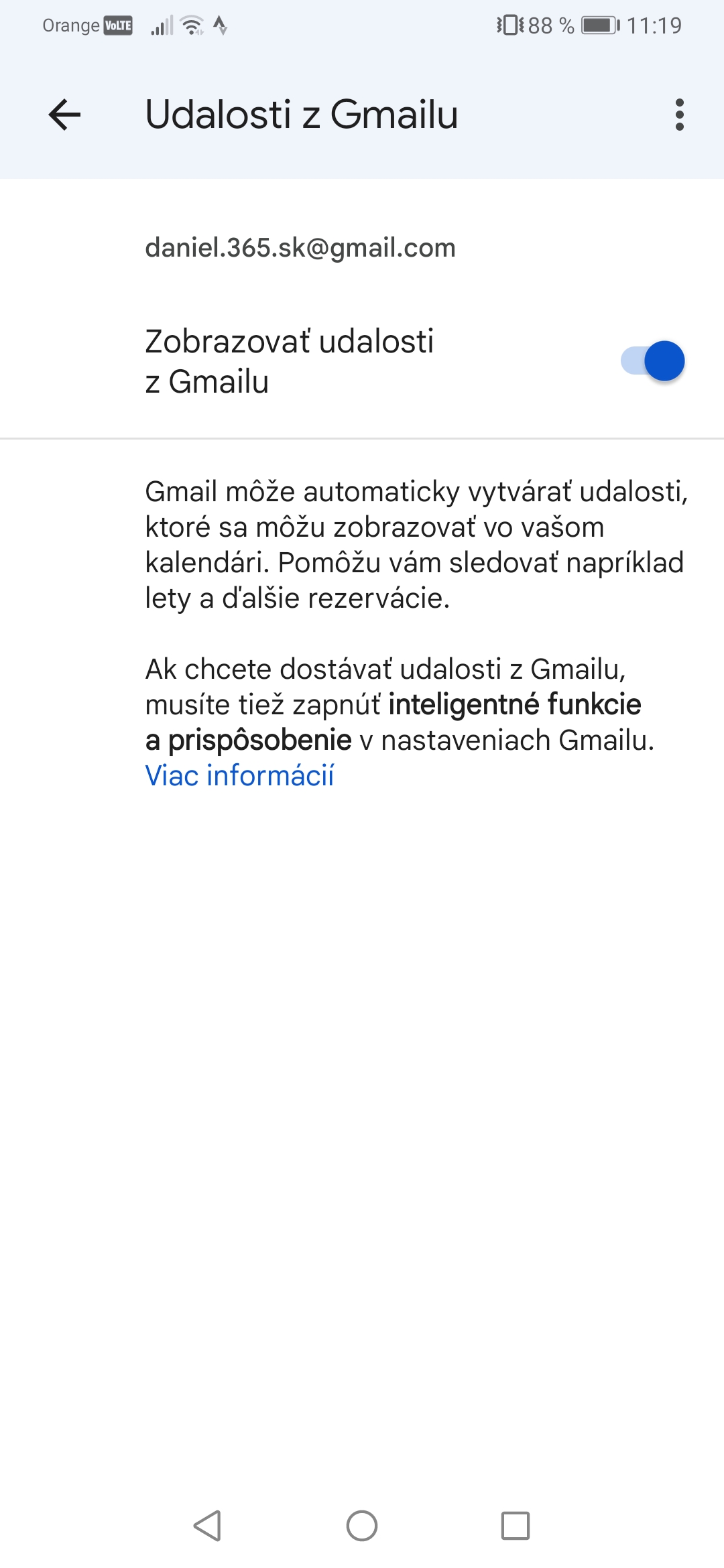
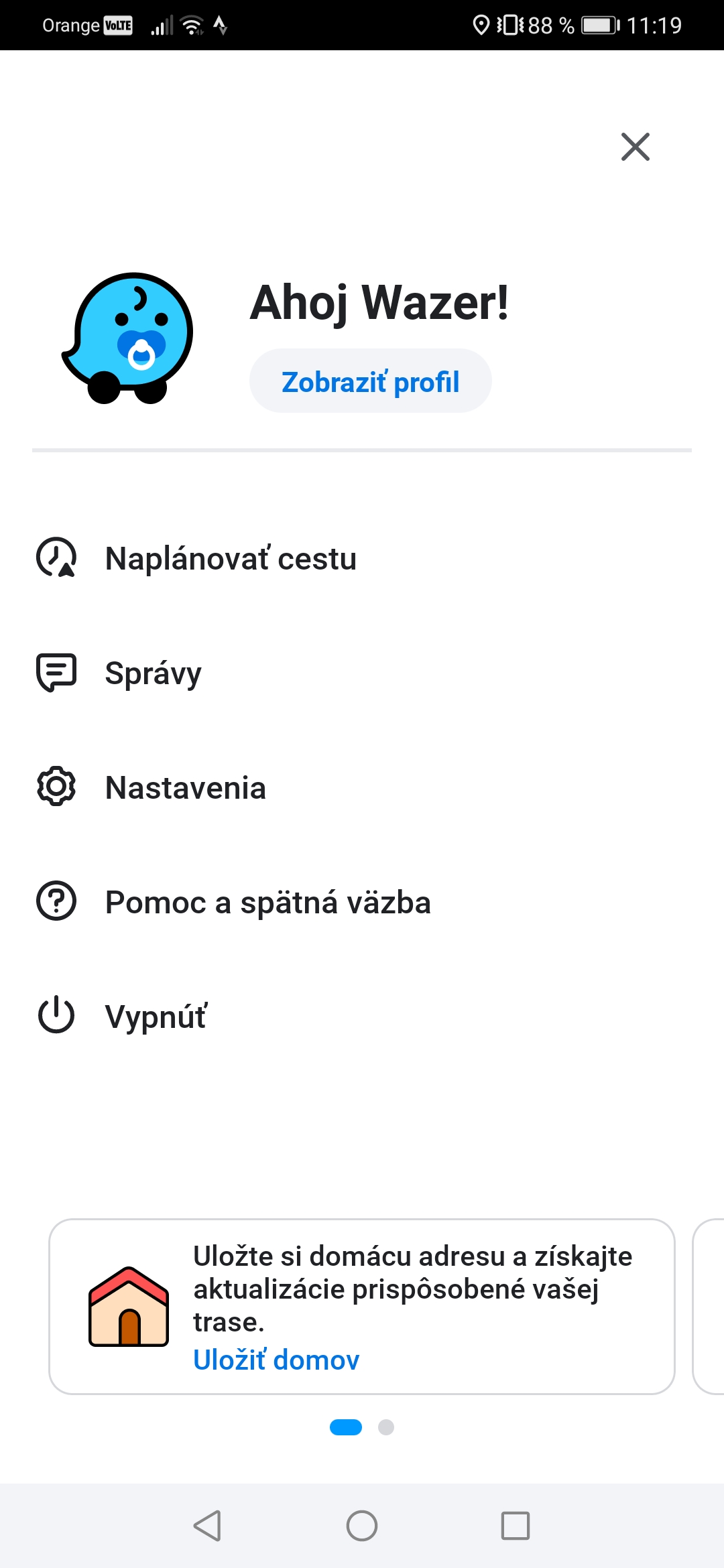
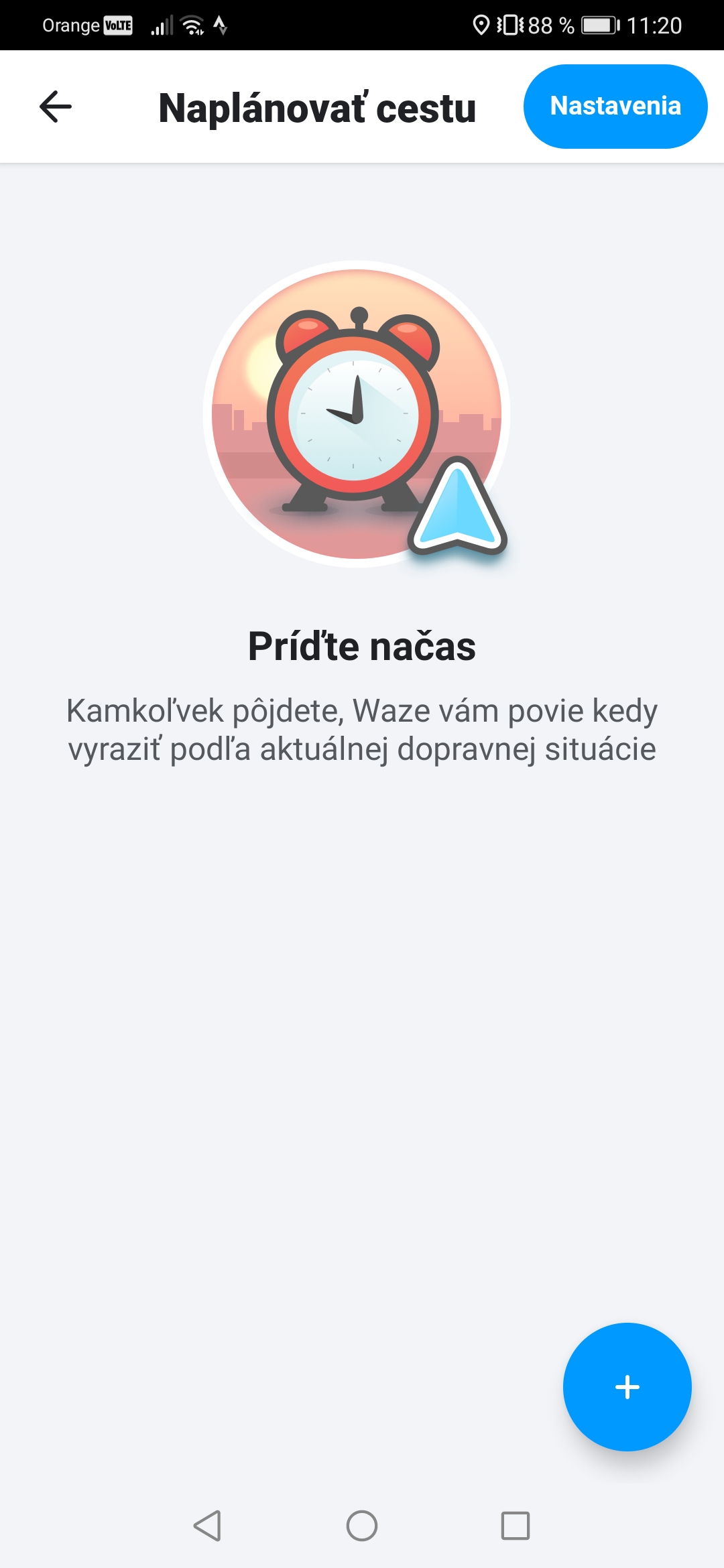
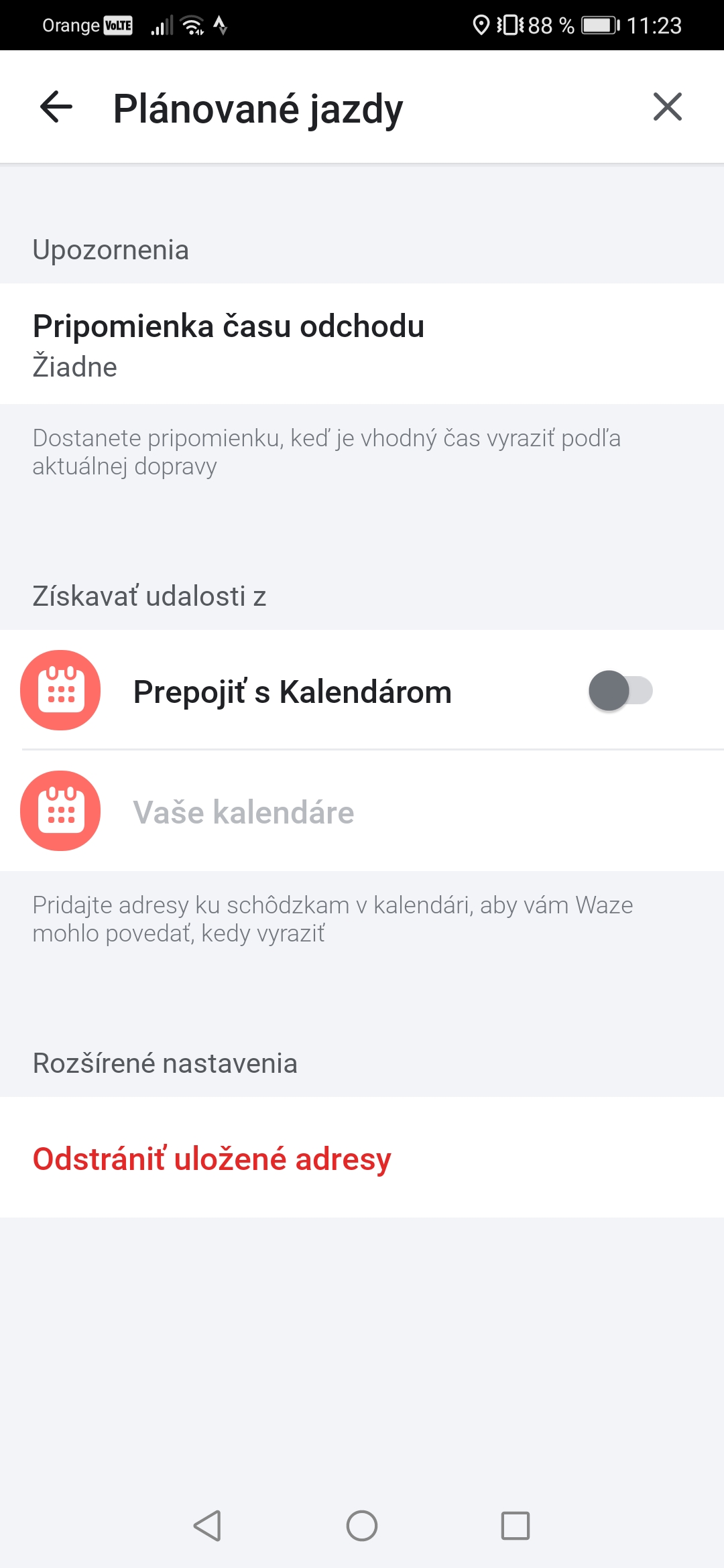

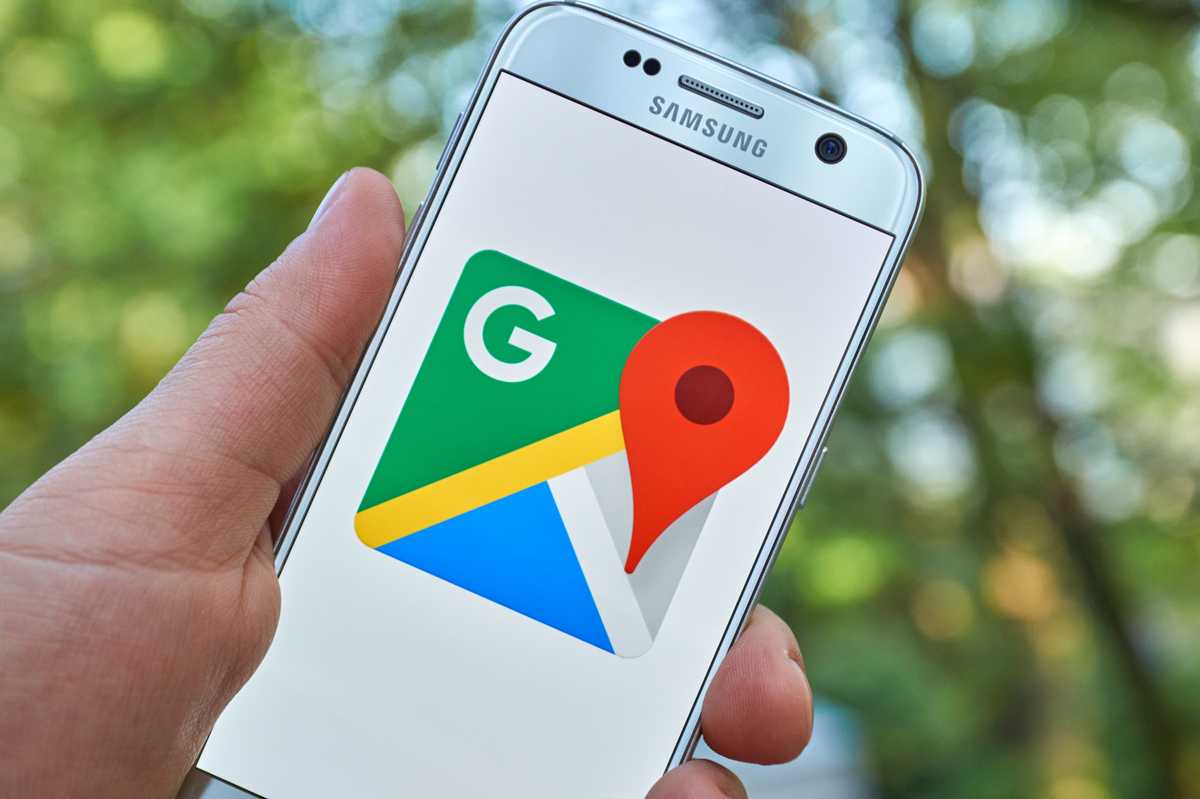




















Komentáre